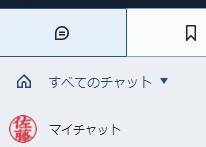En fait, j'ai fait créer un HANKO électronique chez Hanko Shop 21 .
De nos jours, les HANKO électroniques constituent un excellent service à l’heure où nous nous dirigeons vers des transactions en ligne et sans papier.
- Vous avez le choix entre 5 types de polices avec le HANKO électronique de Hanko Shop 21 !
- Avec une mémoire USB protégée par mot de passe, vous pourrez parfaitement gérer la sécurité de vos HANKO électroniques importants !
- Les données des HANKO électroniques sont disponibles en 3 couleurs ! Pratique à utiliser en fonction du but recherché
- Les HANKO électroniques sont également recommandés pour les travailleurs à distance et les indépendants.
- En convertissant votre sceau d'entreprise en HANKO électronique, l'émission de factures en ligne est simple et sécurisée !
- Les HANKO électroniques sont recommandés lors de l’envoi de factures en ligne.
- Article associé
Vous avez le choix entre 5 types de polices avec le HANKO électronique de Hanko Shop 21 !
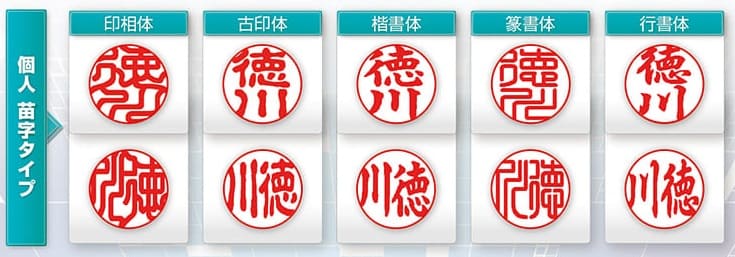
Vous avez le choix entre cinq types de polices : Insō, Koin, Kaisho, Sekisho et Gyosho.
Ce qui précède est un échantillon du sceau, mais il semble que vous puissiez également créer un sceau carré d’entreprise ou un sceau représentatif.
Si vous le souhaitez, vous pouvez également modifier l'épaisseur du texte.
Je me demandais quelle police utiliser,
«Si vous souhaitez l'utiliser comme sceau, nous vous recommandons d'utiliser une police facile à lire (*^^*)», a conseillé le greffier.
Cette fois, j’ai demandé qu’il soit écrit verticalement dans une police claire et facile à lire.
Avec une mémoire USB protégée par mot de passe, vous pourrez parfaitement gérer la sécurité de vos HANKO électroniques importants !

Le HANKO complété sera mis sur une mémoire USB et vous sera remis.
La clé USB est livrée avec le Hanko Shop 21! Cela me rend un peu heureux aussi ♪
Lorsque vous insérez la clé USB dans votre ordinateur, il vous sera demandé de saisir le mot de passe comme celui-ci.
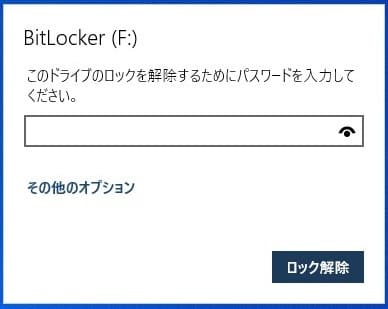
Saisissez votre mot de passe en consultant la « notification de mot de passe » qui vous a été remise au moment de l'achat.
Les HANKO sont des données importantes, donc pouvoir les gérer en toute sécurité avec un mot de passe vous offre une tranquillité d'esprit.
D'ailleurs, même si vous oubliez accidentellement votre mot de passe,
Il semble que vous ayez l'esprit tranquille en sachant que le magasin le rééditera pour vous.
*Il y aura des frais de réémission de 1 100 yens (taxes incluses), nous vous recommandons donc de conserver votre mot de passe en sécurité !
Les données des HANKO électroniques sont disponibles en 3 couleurs ! Pratique à utiliser en fonction du but recherché

HANKO terminé.
Puisqu'il s'agit de données PNG avec un arrière-plan transparent, elles sont également utiles lorsque vous appuyez sur du texte sur des factures, etc.
L'image PNG livrée a trois couleurs, selon la scène.
Il s’agit de la couleur vermillon familière utilisée pour tamponner sur du papier.

C'est rouge foncé.
Il a une présence plus forte que la couleur vermillon normale, et j’ai l’impression qu’il aurait fière allure comme HANKO électronique.

C'est noir.
« Quand utilisez-vous cela ? » J'ai demandé à la vendeuse du magasin, et elle a répondu :
Lors de l'impression en monochrome, il semble que le noir s'imprime mieux.
Je vois···! !
Les HANKO électroniques sont également recommandés pour les travailleurs à distance et les indépendants.
J'ai fait de l'icône de l'application utilisée pour le travail à distance un HANKO rouge foncé (mdr)
La plupart des icônes sont rondes, la forme du HANKO s'adapte donc parfaitement.
Ce serait peut-être bien de permettre de comprendre plus facilement à qui appartient l'icône !
Même si vous travaillez à distance et ne venez pas au bureau pendant plusieurs jours, les HANKO électroniques faciliteront probablement la soumission de documents à votre entreprise.
Les HANKO électroniques sont également recommandés pour les indépendants et les professeurs particuliers qui utilisent souvent des cachets personnels pour les contrats et l'émission des factures.
En convertissant votre sceau d'entreprise en HANKO électronique, l'émission de factures en ligne est simple et sécurisée !
Il est également possible de créer des HANKO d'entreprise électroniques.
En utilisant les HANKO électroniques, vous n'avez plus besoin d'espace pour stocker des documents papier.
Un autre avantage est que vous pouvez retrouver rapidement des documents sur votre PC lorsque vous en avez besoin.
Cela réduit le temps et les efforts nécessaires à la gestion des documents, vous permettant ainsi de vous concentrer sur votre travail.

Tout comme les sceaux personnels, vous pouvez créer un ensemble de données de HANKO électroniques noir, vermillon et rouge foncé.
Si votre entreprise souhaite imprimer en noir pour réduire les coûts, un HANKO électronique noir peut s’avérer utile.
Bien entendu, la mémoire USB est livrée avec un mot de passe pour plus de tranquillité d'esprit en termes de sécurité, ainsi qu'une assistance en cas d'oubli de votre mot de passe.
*Il y aura des frais de réémission de 1 100 yens (taxes incluses), nous vous recommandons donc de conserver votre mot de passe en sécurité !

Les HANKO électroniques sont recommandés lors de l’envoi de factures en ligne.
Certaines personnes peuvent être réticentes à joindre une facture portant le sceau d'entreprise traditionnel à un e-mail.
Il est plus sûr du point de vue de la sécurité si vous utilisez un sceau d'entreprise traditionnel sur papier et un HANKO électronique pour les transactions en ligne.
Comment coller un HANKO électronique sur les données de facture dans Excel
Il s'agit d'un exemple d'utilisation des « factures », qui sont fréquemment utilisées dans les HANKO électroniques d'entreprise.
Vous pouvez apposer un HANKO électronique sur une facture créée dans Excel.

① Ouvrez d'abord le fichier Excel auquel vous souhaitez apposer le HANKO électronique et sélectionnez l'onglet « Insérer » → « Image » → « Cet appareil ».
②Ensuite, la boîte de dialogue d'insertion d'image s'ouvrira, alors sélectionnez l'impression de sceau que vous souhaitez ajouter.
Ici, sélectionnons "vermillon".
③L'image du tampon sera insérée dans la facture Excel.
Sélectionnez « Devant » dans les options de mise en page pour le repositionner au-dessus du texte.
Étant donné que l'arrière-plan est transparent, il semble naturel, comme s'il était pressé au-dessus du texte.

Comment coller un HANKO électronique sur les données de facture dans Word
Je pense que de nombreuses entreprises créent des factures dans Word.
Bien entendu, vous pouvez également apposer des HANKO électroniques sur les factures créées dans Word.

① Tout d'abord, ouvrez le fichier Word auquel vous souhaitez apposer le HANKO électronique et sélectionnez l'onglet « Insérer » → « Image » → « Cet appareil ».
②Ensuite, la boîte de dialogue d'insertion d'image s'ouvrira, alors sélectionnez l'impression de sceau que vous souhaitez ajouter.
Ici, sélectionnons "vermillon".
③L'image du tampon sera insérée dans la facture Word.
Sélectionnez « Devant » dans les options de mise en page pour le repositionner au-dessus du texte.
Étant donné que l'arrière-plan est transparent, il semble naturel, comme s'il était pressé au-dessus du texte.
Article associé
 日本語
日本語 English
English 简体中文
简体中文 繁體中文
繁體中文 한국어
한국어 ไทย
ไทย Tiếng Việt
Tiếng Việt Indonesia
Indonesia Français
Français Español
Español Português
Português![[Officiel] Hanko Shop 21 est un magasin spécialisé dans les HANKO, timbres et HANKO électroniques, et est disponible en vente par correspondance le jour même.](https://hanko21.co.jp/wp-content/uploads/21_logo.png)